php小編香蕉教你如何使用Word修訂模式,修訂模式是Word文件中常用的功能之一,可以幫助多人協作編輯文件。在修訂模式下,所有的修改會以不同顏色顯示,使得文件的修改歷史清晰可見。若要開啟修訂模式,只需點選Word選單列中的“審閱”選項,然後點選“修訂”,即可開啟修訂模式。在修訂模式下,可以進行插入、刪除、修改文字等操作,方便多人協作編輯文件。
1.先開啟需要修訂的word文檔,然後在選單列中選擇審閱,再點選修訂開啟word修訂模式。
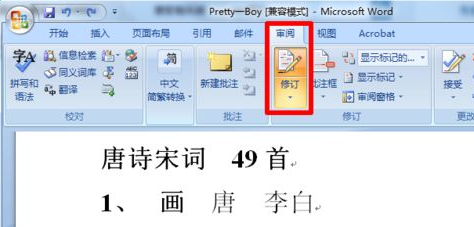
2.word修訂模式開啟之後就可以在文件中進行修改了,所有修改的內容都會有記錄。
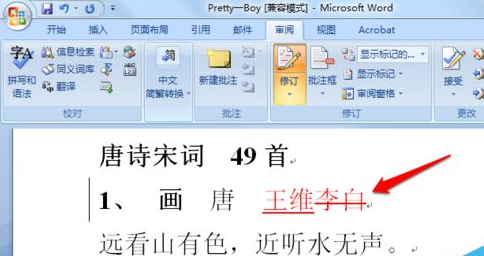
3.word修訂的樣式可以依照自己喜好來修改,點選修訂中的修訂格式。
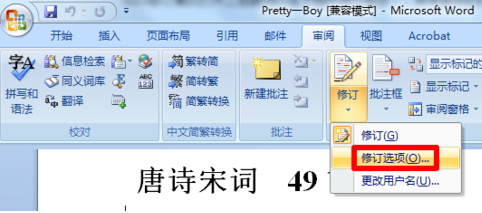
4.根據需要修改底線、刪除線等設定的顏色,然後確定。
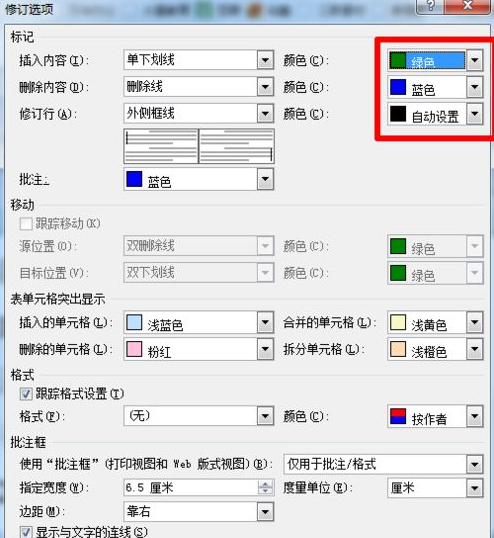
5.此時可以看到底線和刪除線的顏色已經改變了。
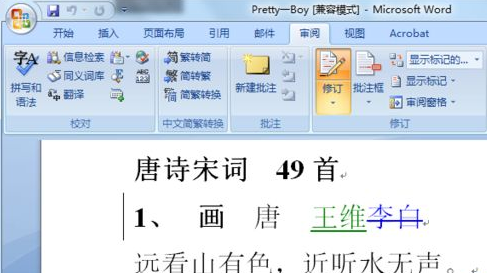
6.同時在修訂中還可以更改用戶名,方便多人修改時進行分辨。

7.將遊標定位在被修訂的地方,然後可以選擇word接受修訂或word接受所有修訂。
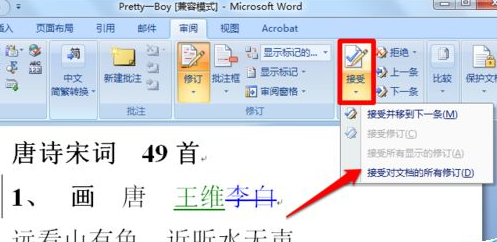
以上是word修訂模式怎麼用? word修訂模式使用方法的詳細內容。更多資訊請關注PHP中文網其他相關文章!




